 |
| サイトマップ | |
|
 |
| サイトマップ | |
|
ワークシートの諸設定は、自由に変更することができます。変更できるのは、以下の項目です。
ワークシートの設定を変更するには、ワークシート上でマウスの右ダブルクリックをします。すると、VCI Formula One Worksheet Designer というタイトル名の付いたワークシートのコピーが表示されます。
ダイアログには、File 、Edit 、View 、Insert 、Format 、Tools の六つのメニューがあります。これらのメニューコマンドは、ワークシートの諸設定を変更するためのものです。変更が終了したら、VCI Formula One Worksheet Designer ダイアログを閉じて下さい。
列幅の値によって、列に表示できる文字数が決まります。設定方法は2通りあります。
一つ目は、マウスカーソルを2つの列タイトルの間に持っていきます。するとカーソルは左右に矢印の付いた水平バーに変わります。マウスをクリックしてセルの端をドラッグし、望みの幅に変更して下さい。
2番目の方法は、ワークシート上でマウスの右ダブルクリックをして、VCI Formula One Worksheet Designer ダイアログを開きます。列の中のセルを1つ選び、Format|Column|Width コマンドを使って幅を設定します。OK ボタンを押してダイアログを閉じます。
行高さによって、行に表示できる文字のサイズが決まります。設定方法は2通りあります。
一つ目は、マウスカーソルを2つの行タイトルの間に持っていきます。するとカーソルは上下に矢印の付いた垂直バーに変わります。マウスをクリックしてセルの端をドラッグし、望みの高さに変更して下さい。
2番目の方法は、ワークシート上でマウスの右ダブルクリックをして、VCI Formula One Worksheet Designer ダイアログを開きます。列の中のセルを1つ選び、Format|Row|Height コマンドを使って幅を設定します。OK ボタンを押してダイアログを閉じます。
セルまたは領域のフォントを変更するには、Worksheet|Format Cells コマンドをクリックし、Font パネルを開いて下さい。

フォントの種類、スタイル、サイズ、色を設定し、OK ボタンを押して下さい。
セルまたは領域の数値の形式を変更するには、Worksheet|Format Cells コマンドを選択し、Number パネルを開きます。
Category とType を選んで設定し、OK ボタンをクリックしてます。
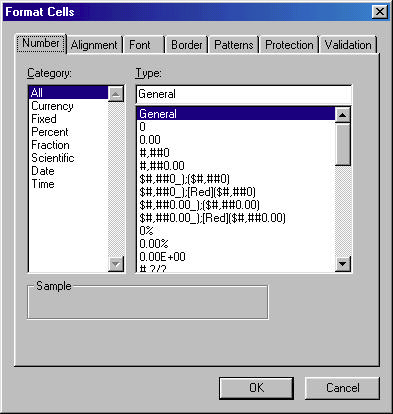
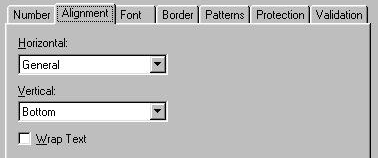
セルまたは領域内の数値のそろえ方を変更するには、Worksheet|Format Cells を選択し、Alignment パネルを開きます。
水平および垂直方向のそろえ方を設定し、OK ボタンをクリックします。
セルまたは領域内の境界を変更するには、Worksheet|Format Cells を選択し、Border パネルを開きます。
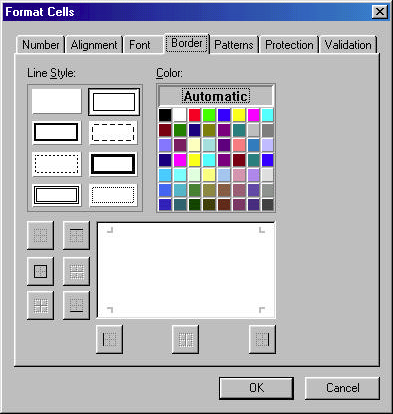
Line Style とColor を設定し、OK ボタンをクリックします。